Welkom bij de pre-check en werkwijze voor distance learning van Esri Nederland
Training volgen waar en wanneer u wilt binnen een vastgestelde periode
Bekijk deze video voor een uitgebreide instructie.
Training volgen waar en wanneer u wilt binnen een vastgestelde periode
U maakt tijdens de training gebruik van uw eigen hardware. Wat heeft u dan precies nodig?
Tijdens de training gebruikt u de volgende applicaties:

Afbeelding 1
Een andere mogelijke opstelling ziet u hieronder in afbeelding 2. Deze configuratie bestaat uit een tablet en een laptop. Beide zijn met het internet verbonden maar niet met elkaar.
Op de tablet (in dit voorbeeld een Ipad) staat de Online Leeromgeving (https://mijnopleiding.esri.nl/) op de laptop de oefencomputer. Nadeel van deze opstelling is dat u geen tekst uit de oefening kan knippen en plakken in de virtuele omgeving. Over het algemeen is dat geen probleem. U moet dan soms iets meer tekst overtypen. 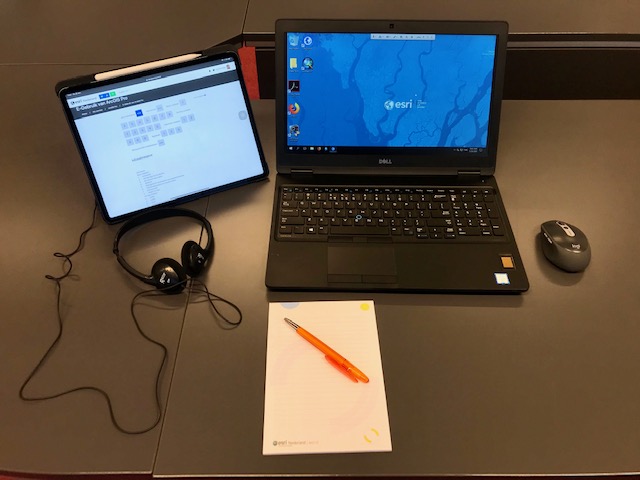
Afbeelding 2
Hieronder een algemene checklist: